EXCEL 工作表忘记保护密码快速破解方法
破解保护工作表

破解保护工作表
破解保护工作表并不是一件容易的事情,但是有时候我们确实需要这样做,例如当我们忘记了密码,或者需要访问某些受保护的单元格时。
以下是几种方法,可以帮助您破解保护工作表:
1. 使用某些软件工具
有一些专门的软件工具可以帮助您破解密码保护的工作表,例如Excel Password Recovery、Accent Excel Password Recovery等等。
这些工具可以在您忘记密码时,为您提供一种解决方案。
2. 通过重置密码来破解
您还可以通过重置密码来破解保护工作表。
首先,您需要打开受保护的工作表,然后进入“文件”选项卡,接着选择“信息”选项卡,并点击“保护工作表”旁边的“密码保护”选项。
在输入密码之前,您可以尝试使用“重置密码”选项来为工作表创建一个新的密码,从而破解原来的密码。
3. 手动破解
手动破解是一种更复杂的方法,需要您拥有一定的编程和Excel 技能。
您需要打开VBA编辑器,然后输入一些代码,以破解保护工作表。
由于这种方法比较复杂,建议您在尝试之前先备份您的工作表。
总的来说,破解保护工作表并不是一件容易的事情,但是在某些情况下,它可以帮助我们解决一些问题。
如果您遇到了类似的问题,请谨慎使用这些方法,并在尝试之前先备份您的工作表。
Excel黑科技:帮你破解Excel工作表保护密码和工作簿密码

Excel黑科技:帮你破解Excel工作表保护密码和工作簿密码一、工作表密码破解在Excel中,为了保护自已的工作表不被修改,我们可以添加保护密码。
如果有一天密码忘了怎么办?如图1,撤消工作表保护需要输入密码。
图 1今天小编就教你一个绝大多数用户都不知道的黑科技:一招破解工作表保护密码。
操作步骤:Step1:把Excel文件的扩展名xlsx修改为Rar。
瞬间Excel文件变成了压缩包。
如果你的文件扩展名没有显示出来,请点击此电脑→查看→显示与隐藏,把文件扩展名前面的方框打勾,如图2。
图 2修改文件扩展名之前的文件图标长成这样,如图3:图 3点击右键修改文件扩展名为rar,提示如图4:图 4点击“是”,修改扩展名之后的文件图标变成这样了,如图5。
图 5Step2:双击打开压缩包,找到xl→Worksheets(如图6和图7),把受保护的工作表sheet1.xml(如图8)拖动复制出来。
图 6图 7图 8Step3、用记事本打开sheet1.xml文件,搜protect快速找到保护代码并删除,如图9和图10,保存后把文件拖回到压缩包中。
图 9图 10Step4、重新把后辍名由rar改回xlsx,打开Excel文件后发现工作表保护密码已删除,如图11。
图 11二、工作簿密码破解Excel工作簿保护后(审阅→保护工作簿),工作表无法插入、删除和取消隐藏等操作。
如果要撤销工作簿保护,必须输入密码,如图12:图 12如果忘记了密码怎么办?按照以下步骤操作可以解除密码。
操作步骤如下:Step1、在工作表标签右键菜单中点击“查看代码”,如图13,打开一个新的窗口(Visual baisc..编辑器),插入→模块,然后把下面的代码粘贴到右侧的空白窗口,如图14。
图 13代码Sub test()ActiveWorkbook.Sheets.CopyFor Each sh In ActiveWorkbook.Sheetssh.Visible = TrueNextEnd Sub图 14Step2、把光标放在代码中,点工具栏中的”运行”按钮,运行上面代码后,会把原文件另存为一个新的Excel文件,这时只需要重新保存即可。
3种方法破解工作表密码

3种⽅法破解⼯作表密码⼤家好,今天和⼤家分享“破解Excel⼯作表密码',⼯作表密码其实很很脆弱,破解很容易,下⾯我讲解3种⽅法⼀、纯技巧破解⽅法:不适合03版本,关闭有⼯作表保护的⼯作簿-->选中⼯作簿-->右击-->重命名-->在后⾯加⼀个.Zip-->确认-->变成压缩⽂件-->双击打开压缩包-->打开xl⽂件夹-->worksheets-->找到加密的⼯作表-->把它拖到桌⾯-->打开拖出来的⼯作表,格式是xml的-->删除<sheetProtection password='CF7A' sheet='1' objects='1' scenarios='1'/>-->保存-->关闭拖出来的⼯作表,格式是xml⽂件夹,⼜把它拖回去-->关闭打开压缩包-->右击压缩包-->重命名-->把.zip删除-->确定-->打开⼯作簿-->呵呵,⼯作表密码没有了,⼤功告成.备注:如果你的电脑⾥的⽂件没有扩展名选进⾏此操作我的电脑-->⼯具-->⽂件夹选项-->查看-->去掉'隐藏已知⽂件类型的扩展名'前⾯的钩⼆、代码破解⽅法:快捷键A1t F11打开vbe编辑器→插⼊菜单→插⼊模块→把下⾯的代码复制过去→然后把光标点到代码⾥→F5运⾏⼀下→⼯作表保护就破解了。
Sub 破解⼯作表密码()For x = 1 To Sheets.CountSheets(x).Protect AllowFiltering:=TrueSheets(x).UnprotectNext xEnd Sub三、完美⼯具箱破解操作⽅法见动画具体操作⽅法:完美⼯具箱【9.7.0版】选项卡→加解密码→⼯作表解密码→多次点取消⼀直到破解。
excel工作表保护密码忘了

excel工作表保护密码忘了在日常工作中,我们经常会使用Excel进行数据处理和分析。
而在使用Excel 的过程中,我们经常会为工作表设置保护密码,以防止他人对工作表进行未经授权的修改。
然而,有时候我们可能会忘记设置的保护密码,导致无法对工作表进行修改。
那么,当我们忘记了Excel工作表的保护密码该怎么办呢?首先,我们可以尝试使用一些常见的密码来解锁工作表。
有时候,我们可能会设置一些常用的密码,比如生日、电话号码、或者是一些简单的数字组合。
所以,我们可以先尝试这些常见的密码,看是否能够成功解锁工作表。
如果使用常见密码无法解锁工作表,我们还可以尝试使用一些密码破解工具。
在互联网上有很多针对Excel密码破解的软件,我们可以下载并尝试使用这些软件来破解工作表的保护密码。
当然,在使用这些软件的过程中,我们需要注意选择正规可靠的软件,以免下载到一些带有恶意软件的程序,导致电脑受到损害。
此外,我们还可以尝试使用VBA代码来解锁Excel工作表的保护密码。
通过编写一些简单的VBA代码,我们可以尝试绕过保护密码,对工作表进行修改。
当然,这需要一定的VBA编程知识,如果我们不熟悉VBA,可以寻求一些专业人士的帮助。
如果以上方法都无法解锁Excel工作表的保护密码,我们还可以考虑使用一些第三方工具来解决这个问题。
在互联网上有一些专门针对Excel密码破解的软件,它们通常具有强大的破解能力,可以帮助我们解锁工作表的保护密码。
当然,在选择使用第三方工具时,我们需要注意选择正规可靠的软件,以免下载到一些不安全的程序。
总的来说,当我们忘记了Excel工作表的保护密码时,我们可以尝试使用一些常见密码、密码破解工具、VBA代码或者第三方工具来解决这个问题。
当然,在进行这些操作时,我们需要注意选择安全可靠的方式,以免给电脑带来安全隐患。
希望以上方法可以帮助到你,解决忘记Excel工作表保护密码的问题。
excel解密方法

excel解密方法
Excel文件受到来自Microsoft Office的加密保护,有时候当我们需要打开一个已加密的Excel文件的时候可能会出现一些错误,Windows会要求我们提供解密密码。
打开被加密的 Excel 文件是必不可少的,也许我们已经忘记了密码怎么办呢?这里就推荐几种Excel解密方法给大家,我们可以试试去实现。
1、使用文件打开密码恢复工具来恢复文件解密密码。
这种方法需要使用专业免费的文件加密密码恢复工具,这样我们可以用加密工具针对特定的文件类型(如Word 、PDF、Excel等文件 ),来进行安全的文件解密密码恢复。
2、使用密码暴力破解软件来解密Excel。
虽然这种方法可以有效地破解文件密码,但是破解速度极慢,尤其是当文件加密强度比较高的时候,破解工具可能要花费好几个小时甚至几到几天的时间才能破解出密码,当然,这也取决于文件大小、文件加密算法和文件的密码强度等因素。
3、如果不小心忘记文件的密码,我们可以使用穷举法暴力破解Excel文件的密码;穷举法暴力破解的方法也很简单,就是让计算机列举出所有可能的密码,从中找出正确的解密密码。
4、还有就是使用解密服务,我们可以找到一些专业的文件解密服务来为我们提供文件解密服务,这样就可以省去麻烦,把文件交给解密专家,他们可以针对不同加密算法提供解码工具和技术,给出解密方案以及提供解密服务的收费标准。
总之,上述四种常见的Excel解密方法基本可以满足绝大多数人的需求,如果你遇到了Excel被加密文件,不要担心,上述四种解密方法是可以帮助你解密文件的,但是有时候,你可能需要尝试几种方案,才能实现解密文件,希望大家能够掌握一定的解密技能,及时解决文件加解密问题。
破解撤销工作表保护密码的方法
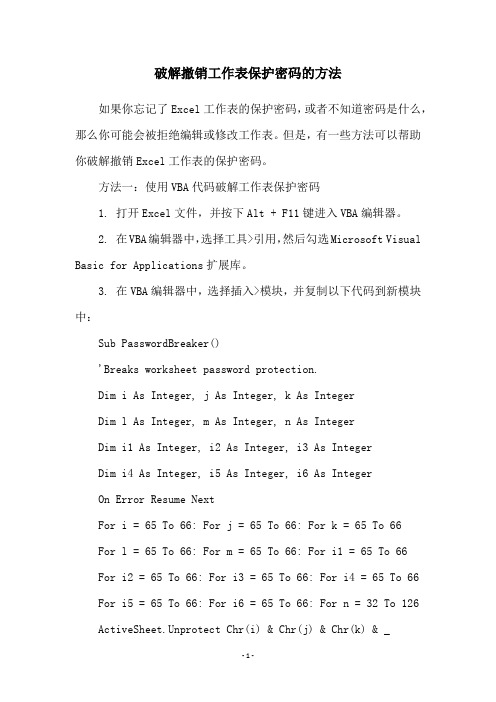
破解撤销工作表保护密码的方法如果你忘记了Excel工作表的保护密码,或者不知道密码是什么,那么你可能会被拒绝编辑或修改工作表。
但是,有一些方法可以帮助你破解撤销Excel工作表的保护密码。
方法一:使用VBA代码破解工作表保护密码1. 打开Excel文件,并按下Alt + F11键进入VBA编辑器。
2. 在VBA编辑器中,选择工具>引用,然后勾选Microsoft Visual Basic for Applications扩展库。
3. 在VBA编辑器中,选择插入>模块,并复制以下代码到新模块中:Sub PasswordBreaker()'Breaks worksheet password protection.Dim i As Integer, j As Integer, k As IntegerDim l As Integer, m As Integer, n As IntegerDim i1 As Integer, i2 As Integer, i3 As IntegerDim i4 As Integer, i5 As Integer, i6 As IntegerOn Error Resume NextFor i = 65 To 66: For j = 65 To 66: For k = 65 To 66For l = 65 To 66: For m = 65 To 66: For i1 = 65 To 66For i2 = 65 To 66: For i3 = 65 To 66: For i4 = 65 To 66 For i5 = 65 To 66: For i6 = 65 To 66: For n = 32 To 126 ActiveSheet.Unprotect Chr(i) & Chr(j) & Chr(k) & _Chr(l) & Chr(m) & Chr(i1) & Chr(i2) & Chr(i3) & _Chr(i4) & Chr(i5) & Chr(i6) & Chr(n)If ActiveSheet.ProtectContents = False ThenMsgBox 'One usable password is ' & Chr(i) & Chr(j) & _ Chr(k) & Chr(l) & Chr(m) & Chr(i1) & Chr(i2) & _Chr(i3) & Chr(i4) & Chr(i5) & Chr(i6) & Chr(n)Exit SubEnd IfNext: Next: Next: Next: Next: NextNext: Next: Next: Next: Next: NextEnd Sub4. 点击运行按钮,然后在Excel工作表上右键单击并选择“查看代码”选项。
excel密码忘记了怎么解锁
excel密码忘记了怎么解锁导读:本文将介绍如何解锁忘记密码的Excel文件。
当您忘记了您的Excel密码时,可以使用两种方法进行解锁。
第一种方法是使用第三方密码恢复工具,第二种方法是使用VBA宏代码进行解锁。
下面将详细介绍这两种方法的步骤。
对于Excel密码的忘记,有两种可行的解锁方法。
第一种方法是使用第三方密码恢复工具,第二种方法是使用VBA宏代码。
下面将详细介绍这两种方法的步骤。
方法一:使用第三方密码恢复工具第一步:下载并安装密码恢复工具访问一个可信的软件下载网站,搜索并下载一个Excel密码恢复工具。
确保选择一个经过验证的工具,并确保从安全可信的来源下载。
第二步:打开密码恢复工具双击下载的文件,按照安装向导的指示进行安装,并打开密码恢复工具。
第三步:导入Excel文件在密码恢复工具中选择“导入”选项,然后选择您忘记密码的Excel文件,并点击“导入”。
第四步:选择恢复模式工具会提供不同的恢复模式,如暴力恢复、字典恢复等。
选择一个适合的恢复模式,并设置相应的选项。
第五步:开始密码恢复点击“开始”按钮,密码恢复工具将开始尝试恢复您的Excel密码。
这个过程可能需要一些时间,取决于密码的复杂性。
第六步:获得密码当密码恢复工具找到密码时,它会在屏幕上显示出来。
将找到的密码记下来,然后使用它来解锁您的Excel文件。
方法二:使用VBA宏代码第一步:打开Excel文件双击您忘记密码的Excel文件,打开它。
第二步:按下快捷键同时按下“ALT”和“F11”键,打开VBA编辑器。
第三步:插入新的模块在VBA编辑器中,选择“插入”菜单,并选择“模块”。
第四步:复制VBA代码从可信来源复制以下VBA宏代码,并在新建的模块中粘贴。
Sub PasswordBreaker()'Breaks worksheet password protection.On Error Resume NextFor Each ws In Worksheetsws.Unprotect Password:=""Next wsEnd Sub第五步:运行宏代码按下“F5”或点击“运行”按钮运行宏代码。
忘记excel密码的解决方法
忘记excel密码的解决方法
忘记Excel密码是一个常见的问题,但幸运的是有几种方法可以解决这个问题。
首先,你可以尝试使用一些基本的密码,比如你常用的密码或者与你相关的日期或数字组合。
如果你仍然无法记起密码,以下是一些更具体的解决方法:
1. 使用密码提示,在输入密码时,Excel通常会提示你设置一个密码提示。
这个提示可能会帮助你回忆起密码。
2. 使用密码恢复工具,有一些第三方工具可以帮助你恢复忘记的Excel密码。
这些工具可以通过暴力破解或其他方法来尝试解锁文件。
但请注意,使用第三方工具可能存在安全风险,因此请确保从可信赖的来源获取工具并且在使用后立即删除工具。
3. 重置密码,如果你无法通过上述方法解决问题,你可以考虑重置密码。
你可以尝试将文件另存为另一种格式或者将文件内容复制到新文档中,这样可以去除密码保护。
4. 使用Excel密码恢复服务,有一些在线服务可以帮助你恢复Excel密码。
你可以上传受保护的文件,并支付费用以获取密码。
5. 联系Microsoft支持,作为最后的手段,你可以尝试联系Microsoft支持团队寻求帮助。
他们可能有一些高级的方法来帮助
你解决问题。
总的来说,忘记Excel密码是一个令人沮丧的问题,但通常情
况下是可以解决的。
希望上述方法中的某一个能够帮助你解决问题。
excel强制解除保护工作表
excel强制解除保护工作表
要强制解除Excel工作表的保护,你可以按照以下步骤进行操作:
1. 首先,打开受保护的Excel工作表。
2. 在菜单栏中选择“文件”。
3. 点击“另存为”,选择“工作簿”并保存到本地。
4. 现在关闭原始的受保护工作表,打开新保存的工作簿文件。
5. 在新的工作簿中,再次点击“文件”,选择“信息”。
6. 点击“管理工作表保护”,选择“解除工作表保护”。
7. 如果工作表受密码保护,系统会提示你输入密码。
8. 输入密码后,点击“确定”即可解除工作表保护。
另外,如果你无法解除工作表保护,可能是因为你没有权限或者受到了文档保护。
在这种情况下,你可能需要联系文档的创建者或管理员,以获取必要的权限或密码来解除保护。
需要注意的是,强制解除工作表保护可能违反了文档的使用规定,建议在进行操作前先确认是否有相关权限或授权。
关于破解Excel加密文件的解决办法
关于破解Excel加密文件的解决办法
一、简介
Excel表格中的加密功能可以让用户保护其存储在Excel文件中的重要信息,使得其他人无法轻易的查看和修改文件中数据。
但是,在一些情况下,我们将不得不尝试破解加密文件:比如我们忘记了原始的密码,或者收到其他人分享的加密文件,而我们无法读取内容。
下文将介绍几种常见的方法来解决Excel加密文件的问题,这些方法可以帮助我们快速的破解Excel加密文件,而不需要改变文件中的原始内容。
二、如何破解Excel加密文件
1、如果你忘记了加密文件的密码,可以尝试使用正确的密码,对着True、Mega、Apache和Kaspersky等多种类型的文件进行穷举破解。
2、在桌面上右键单击Excel文件,然后选择“属性”,在“安全”选项卡中可以查看“有效的用户权限”,如果没有勾选“拒绝非法用户访问”选项,表示文件未被加密。
3、有时可以使用其中一种专业的Excel文件破解器来破解加密的Excel文件,但是这种方法可能存在一定的安全隐患,而且破解速度也较慢。
4、可以使用Excel单元格公式破解Excel文件,具体的操作步骤如下:(1)打开Excel文件;(2)输入以下代码:=cell("filename");(3)按下Enter并等待提示;(4)如果提示文件名和原来的不一致,说明文件被加密了。
- 1、下载文档前请自行甄别文档内容的完整性,平台不提供额外的编辑、内容补充、找答案等附加服务。
- 2、"仅部分预览"的文档,不可在线预览部分如存在完整性等问题,可反馈申请退款(可完整预览的文档不适用该条件!)。
- 3、如文档侵犯您的权益,请联系客服反馈,我们会尽快为您处理(人工客服工作时间:9:00-18:30)。
1.按常规,输入可能是,但不确定的密码后,弹出密码错误的提示,无法对文件进行修改,如
果从头到尾重新制作文件,太消耗脑力了,这样会使无辜少年头变成白发嗡的;
2.如果这份资料是自己制作的,再来一次又何妨?如果是别人的资料,你就真的要吓忙了;这里告诉你一个绝对可靠而简单的办法,先点确定关掉提示吧!
3.下载EXCEL 密码清楚工具;
打开
解压
4.解压并打开下载的破解工具;
5.点击这个尾缀为exe 的美女图标(破解工具),进行安装;
6.如果你已打开同类
型的文件,会弹出
此提示框,按提示
关闭工作表,再
点下一步继续安
装软件;
7.注意,你不同意此协议就无法点下一步噢!
8.点击所有出现的下
一步按钮,直到出
现安装按钮,再点
一下安装;
9.完成安装,再次打开忘记保护密码的文件(实际是所有此类文件)后,此处多了一个解密
工具箱;
8.点击所有出现的下
一步按钮,直到出
现安装按钮,再点
一下安装;
1
2
10.点工具箱右边三角形,选择工作表密码;
11.点确定按钮;
EXCEL 工作表忘记保护密码快速破解方法
12.这时,激动人心的结果出来了,鼠标一点,工作表里面的图片可以重复编辑,任何单元格都
可以重新编辑了,真道高一尺,魔高一丈啊;
编后语:
1.衷心感谢,无私上传此工具的大神,也感谢免费下载的网站;
2.如果此大神再努力一把,我们可以掌控美日的通讯(指挥)系统,保卫海疆,收复失土就
可不费吹灰之力也,我们也不必每逢天下大事,都要去感概一下成吉思汗,只识弯弓射大雕了!。
